Kiedy ludzie pobierają treści wideo, takie jak filmy, seriale telewizyjne i teledyski, robią to przy użyciu plików M4V. Apple, firma, która stworzyła format pliku M4V, mogła włączyć ochronę praw autorskich DRM do niektórych plików. Chociaż jest to praktyczny format dla użytkowników, którzy mają zainstalowany iTunes na swoich gadżetach, jest niekompatybilny z niektórymi innymi platformami i systemami przesyłania strumieniowego bez iTunes. Możesz potrzebować konwertera wideo przekonwertować M4V na MOV tym razem. Tutaj przedstawimy niektóre konwertery, które mogą konwertować pliki M4V które swobodnie i bez wysiłku konwertują M4V na MOV.
Dostępnych jest kilka konwerterów do przetestowania w zależności od tego, czego szukasz. Niezależnie od tego, którą metodę wolisz — oprogramowanie lub konwersje internetowe — poniżej znajduje się dokładne wyjaśnienie, jak przekonwertować M4V na MOV.
Spis treści: Część 1. Łatwo konwertuj M4V na MOV na Mac / WindowsCzęść 2. Najlepsze darmowe konwertery do konwersji M4V na MOVCzęść 3. Czy M4V to to samo co MOV?Część 4. Wniosek
Część 1. Łatwo konwertuj M4V na MOV na Mac / Windows
Zastosowanie Konwerter wideo iMyMac dla wysokiej jakości programu do konwersji, który jest prosty w użyciu i konwertuje pliki M4V na MOV, a także każdy inny rodzaj pliku. Konwerter wideo może również konwertować wiele innych typów plików. To oprogramowanie ma również prosty projekt, który jest łatwy do zrozumienia i użycia, więc zapoznanie się z nim nie zajmie dużo czasu.
Oto kilka działań, które powinieneś wykonać, aby przekonwertować M4V na MOV na dowolnym komputerze Mac lub PC z Video Converter, abyś mógł w pełni wykorzystać ten program.
- Uruchom Video Converter na swoim komputerze, niezależnie od tego, czy jest to komputer Mac, czy Windows. Po prostu Logowanie zapewni Ci dostęp do Twojego konta.
- Każdy inny plik, nawet pliki M4V, można wrzucić do okna programu.
- Wybierz MOV jako format wyjściowy.
- Teraz w interfejsie użytkownika widać wyraźnie, że można edytować pliki.
- Będziesz mógł zapisać zmiany w ustawieniach, jeśli wybierzesz Zapisz
- Po kliknięciu przycisku Export przycisk, proces konwersji rozpocznie się natychmiast.

Część 2. Najlepsze darmowe konwertery do konwersji M4V na MOV
Hamulec ręczny
HandBrake to kolejne prawdopodobne bezpłatne pobieranie, które wykorzystuje alternatywę dla innego programu do pobrania, takiego samego jak VLC, który może konwertować M4V na MOV. Nie można konwertować plików M4V bezpośrednio na MOV, więc miej to na uwadze. Możesz jednak użyć go do transkodowania do MP4, a następnie, zmieniając nazwę pliku, do MOV. Zaraz po pobraniu jest również dość prosty w użyciu. Po prostu postępuj zgodnie z tymi prostymi metodami, aby przekonwertować M4V na MOV za pomocą HandBrake:
- Po pierwsze, Do pobrania hamulec ręczny i Zainstalować to.
- Wybierz pliki, które chcesz przekonwertować.
- Zdecyduj, gdzie zapisać plik.
- Określenie formatu wyjściowego.
- Start procedurę konwersji.
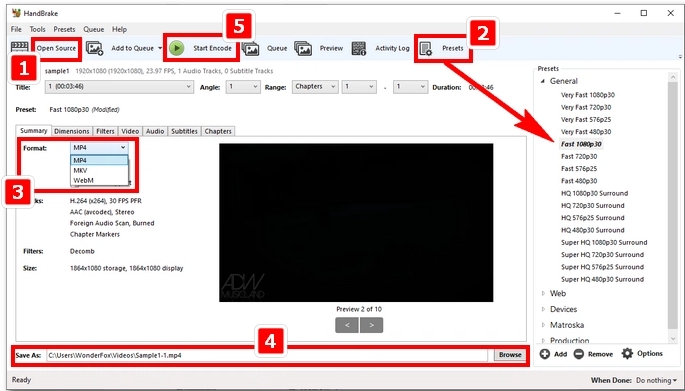
Szybki czas
Jedną z najlepszych aplikacji multimedialnych dla komputerów Mac jest Szybki czas. Obsługuje wiele typów plików wideo, obrazów i audio, w tym MP4, AVI, MP3, AIFF, MOV, M4V, 3GPP i M4A. Oprócz odtwarzania multimediów ma dodatkowe możliwości, takie jak nagrywanie ekranu, nagrywanie dźwięku, dzielenie klipów wideo, obracanie, przycinanie i usuwanie dźwięków z filmów. QuickTime to doskonała opcja, jeśli chcesz przekonwertować M4V na MOV na komputerze Mac. Zobacz poniższe kroki, aby dowiedzieć się, jak używać QuickTime do konwersji M4V na MOV.
- Premiera QuickTime Player, wybierz Plik > Otwórz plik, przejdź do pliku M4V, wybierz go i kliknij Otwarte.
- Wybierz rozdzielczość z Export menu, klikając Plik > Eksportuj jako.
- Nadaj utworzonemu plikowi tytuł i wybierz lokalizację wyjściową.
- Konwertuj M4V na MOV, klikając plik Zapisz opcja.
iMovie
iMovie to kolejne wbudowane oprogramowanie Apple. Chociaż użytkownicy muszą zmienić rozszerzenie pliku, „konwersja” naprawdę bardziej przypomina zapisanie pliku w MOV i wykonanie konwersji.
Możesz modyfikować przekonwertowane filmy, korzystając z wielu opcji edycji wideo obsługiwanych przez najnowszą wersję iMovie. Przekonwertowane filmy można modyfikować za pomocą różnych narzędzi, od podstawowych, takich jak łączenie i dzielenie wideo, po bardziej zaawansowane, w tym wykrywanie osób i zielony ekran.
VLC
Szukasz darmowego, uniwersalnego konwertera M4V na MOV, którego nie rozumiesz różnice między M4V i MOV? VLC to praktyczna opcja. VLC, czasami znany jako klient VideoLAN, został stworzony przez organizację non-profit VideoLAN. Ten program jest prosty w użyciu i działa z prawie każdym urządzeniem. Dodatkowo VLC obsługuje wydajne dekodowanie sprzętowe i prawie wszystkie formaty plików. VLC ma tę zaletę, że jest całkowicie darmowy i bardzo przyjazny dla użytkownika. Ponieważ program nie wiąże się z żadnymi kosztami, nie musisz się martwić śledzeniem użytkowników, oprogramowaniem szpiegującym ani reklamami.
- VLC można pobrać i zainstalować na urządzeniu.
- Pliki M4V należy dodać do biblioteki konwersji.
- Dokonaj wyboru formatu konwersji.
- Zdecyduj, gdzie zapisać przekonwertowane pliki.
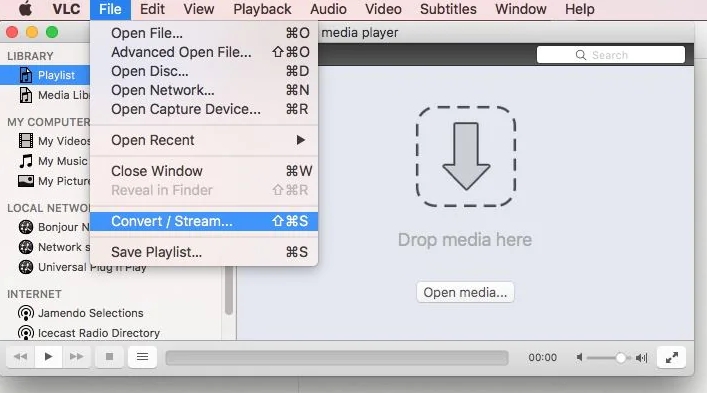
CloudConvert
W porównaniu do swoich rywali, CloudConvert zapewnia powiew świeżego powietrza, ponieważ oferuje więcej niż tylko usługi konwersji M4V na MOV. Masz swobodę dostosowywania ustawień wyjściowych za pomocą CloudConverter do swoich wymagań. Może również konwertować różne rodzaje dokumentów, w tym ebooki i archiwa, co jest przydatne w różnych okolicznościach. Dla tych, którzy chcą konwertować z pełną kontrolą nad ustawieniami, ten konwerter cyfrowy jest najlepszą opcją.
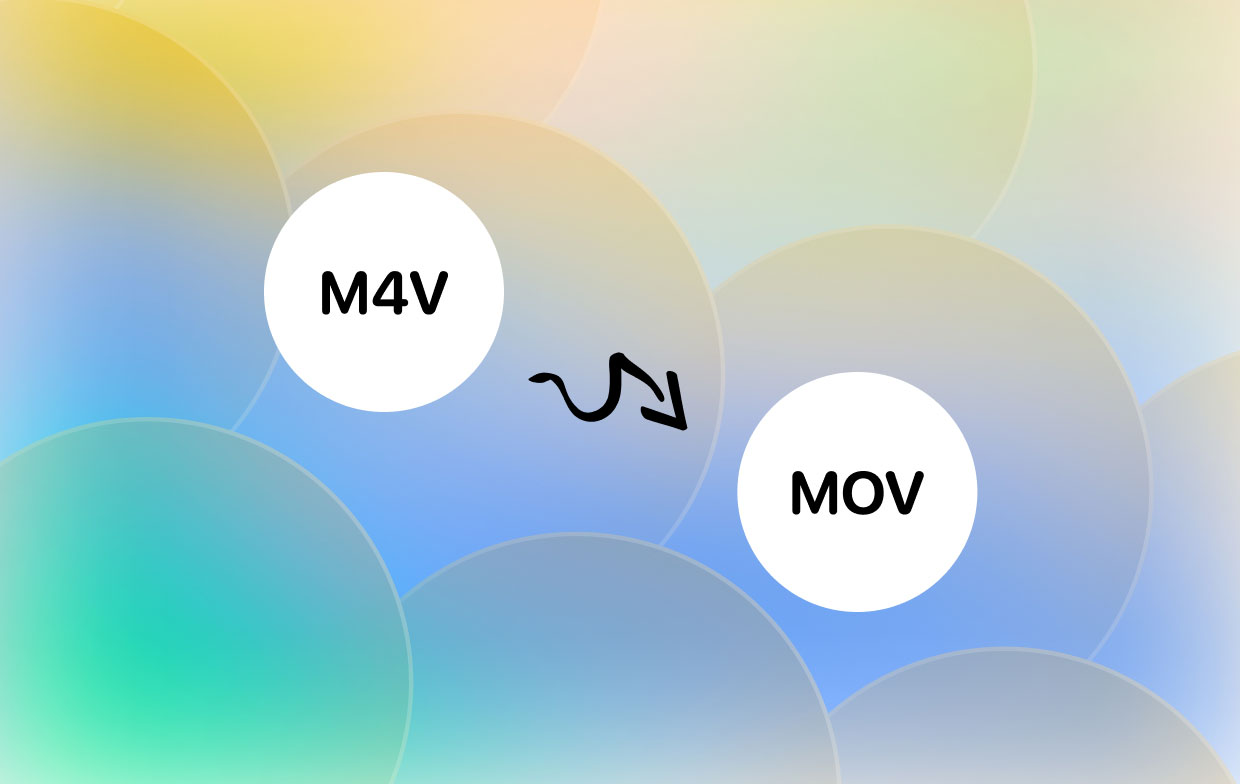
Część 3. Czy M4V to to samo co MOV?
Niektóre pliki multimedialne są przechowywane w kontenerach plików zwanych M4V i MOV. Chociaż oba pochodzą od tego samego twórcy, Apple, ich kompatybilność z określonym sprzętem i oprogramowaniem jest różna. Pliki M4V są tworzone do użytku z iTunes, ale pliki MOV mają być używane w QuickTime, pozostawiając ten program jako główną aplikację do ich oglądania. Oprócz kodeków wideo H.264 i audio AAC/Dolby Digital, M4V wykorzystuje tylko format MP4. Oba kodeki MP4 są obsługiwane przez MOV wraz z wieloma innymi. Możesz konwertować M4V na MOV i wiele innych typów plików za pomocą różnych programów; po prostu zajrzyj na tę stronę i wybierz tę, która najbardziej Ci się podoba.
Część 4. Wniosek
Po przeczytaniu tego przewodnika powinieneś odkryć, że konwersja M4V na MOV jest prostym procesem. Konwerter wideo iMyMac jest jednym z najlepszych narzędzi do konwersji formatów wideo i może przekonwertować MOV na AVI także. Możesz użyć dowolnej z wyżej wymienionych technik do konwersji typów plików M4V na pliki MOV, jeśli tego chcesz.



